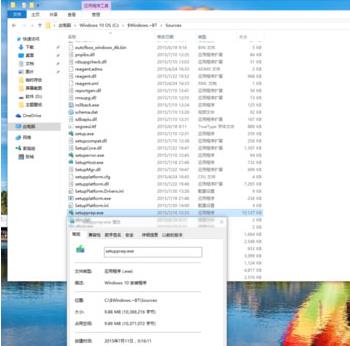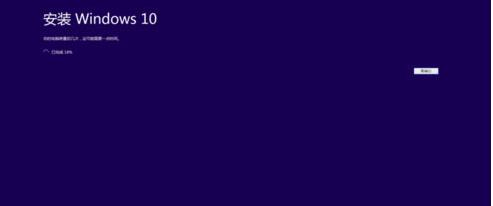Win7/8.1系统在升级为Win10正式版时提示失败如何解决
时间:2016-12-10 16:02
小编:易激活
具体的操作方法如下:
首先我们要了解下面的提示意思
80240054,无法完成Win10升级。
80248007,更新安装错误。同样无法完成Win10升级。
80240020,升级安装失败。
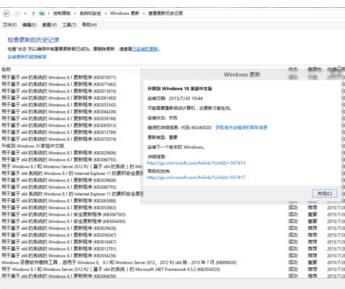
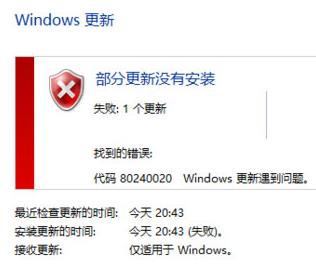
1、首先打开电脑的磁盘C盘,找到磁盘下的隐藏文件 【C:$Windows.~BT】,
2、找到【C:WindowsSoftwareDistributionDownload】 路径,将路径下的所有文件进行删除,
3、打开命令提示符,输入【wuauclt.exe /updatenow】回车,
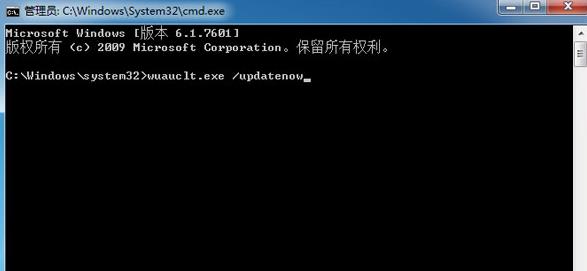
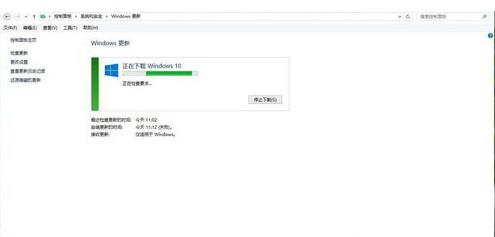
5、电脑系统可以正常升级成功了。
解决问题的方法二、
1、找到C盘下面的隐藏文件,路径为【 C:$Windows.~BT】,看大小是否为6G左右,
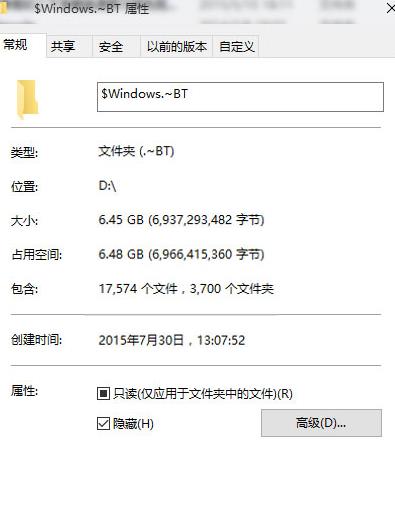
3、打开【$Windows.~BT】 下的 【Sources文件夹】,看到setupprep.exe文件,以管理员身份运行,